लूम के सर्वश्रेष्ठ विकल्प: बेहतर वीडियो कैप्चर के लिए 9 टूल
लूम के उपयोग में आसानी और सहयोगी संपादन सुविधाओं ने इसे कई उपयोगकर्ताओं की पसंद बना दिया है जो टीमों में काम करने के आदी हैं। लेकिन वास्तव में, यह बहुत अधिक रिकॉर्डिंग और वीडियो संपादन विकल्प प्रदान नहीं करता है। कुछ उपयोगकर्ता जिन्हें अधिक उन्नत रिकॉर्डिंग सुविधाओं की आवश्यकता होती है, उन्हें अधिक बहुमुखी या स्थिर उत्पाद की तलाश करनी पड़ सकती है।
This article has gathered 9 of the best Loom alternatives. Each is better than Loom regarding compatibility, recording features, customization options, and other conveniences. We've compared them and Loom under each product's introduction to help you shortlist the right tool faster.
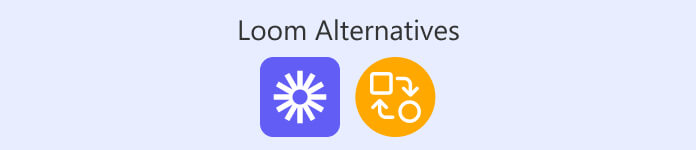
भाग 1. सभी लूम विकल्पों की तुलना करें
| साधन | के लिए सबसे अच्छा | प्रणाली | समग्र रेटिंग |
| FVC स्क्रीन रिकॉर्डर | संपादन सुविधाओं के साथ ऑल-इन-वन रिकॉर्डिंग | विंडोज, मैक | 4.7 |
| ScreenRec | हल्का साझाकरण | विंडोज़, लिनक्स | 4.3 |
| ओबीएस स्टूडियो | गेम स्ट्रीमिंग और रिकॉर्डिंग | विंडोज़, मैक, लिनक्स | 4.4 |
| बांदीकैम | उच्च गुणवत्ता वाली संपीड़ित रिकॉर्डिंग | खिड़कियाँ | 4.2 |
| Camtasia | व्यावसायिक वीडियो संपादन | विंडोज, मैक | 4.6 |
| शेयरएक्स | उन्नत अनुकूलन | खिड़कियाँ | 4.1 |
| SnagIt | बुनियादी वीडियो रिकॉर्डिंग | विंडोज, मैक | 4.0 |
| द्रुत खिलाड़ी | मैक उपयोगकर्ताओं के लिए सरल स्क्रीन रिकॉर्डिंग | मैक | 4.0 |
| विडयार्ड | बिक्री और विपणन | क्रोम | 4.2 |
भाग 2. शीर्ष 9 लूम विकल्प
FVC स्क्रीन रिकॉर्डर
FVC स्क्रीन रिकॉर्डर डेस्कटॉप सॉफ्टवेयर के लिए लूम वीडियो विकल्पों में से एक है। यह आपके कंप्यूटर स्क्रीन, वेबकैम, सिस्टम साउंड और माइक्रोफ़ोन से एक ही समय में सामग्री कैप्चर कर सकता है। रिकॉर्डिंग के दौरान आप स्क्रीन पर वास्तविक समय में एनोटेट और मार्क कर सकते हैं। रिकॉर्डिंग के बाद, आप FVC स्क्रीन रिकॉर्डर द्वारा दिए गए वीडियो संपादन टूल के पूरे सेट को भी आज़मा सकते हैं। एक प्रोग्राम में, आप एक वीडियो प्रोजेक्ट को संभालने के लिए जो कुछ भी करने की ज़रूरत है, वह सब कर सकते हैं।
FVC स्क्रीन रिकॉर्डर आपके सेल फोन की स्क्रीन पर मौजूद चीज़ों को भी रिकॉर्ड कर सकता है, जैसे कि वॉयस और वीडियो कॉल। आपको अपने कंप्यूटर को वाई-फाई या डेटा केबल का उपयोग करके अपने सेल फोन से कनेक्ट करना होगा।
मुफ़्त डाउनलोडWindows 7 या उसके बाद के वर्ज़न के लिएसुरक्षित डाउनलोड
मुफ़्त डाउनलोडMacOS 10.7 या उसके बाद के वर्ज़न के लिएसुरक्षित डाउनलोड

पेशेवरों
- उपयोग में आसान और शुरुआती लोगों के लिए उपयुक्त।
- विंडोज़ और मैक दोनों कंप्यूटरों के साथ संगत।
- आपके सेल फोन स्क्रीन पर क्या है, इसकी रिकॉर्डिंग का समर्थन करता है।
- संपादन और एनोटेशन उपकरणों का एक पूरा सेट प्रदान करता है।
विपक्ष
- निःशुल्क संस्करण के उपयोगकर्ता सीमित सुविधाओं का लाभ उठा सकते हैं।
FVC Screen Recorder VS Loom:
रिकॉर्डिंग रेंज के मामले में FVC स्क्रीन रिकॉर्डर लूम के बराबर है। लेकिन FVC स्क्रीन रिकॉर्डर ज़्यादा एडिटिंग, एनोटेशन टूल और स्क्रीनशॉट सुविधाएँ प्रदान करता है। इसके अलावा, इसे ज़्यादा बार अपडेट किया जाता है और तकनीकी सहायता ज़्यादा समय पर मिलती है। अगर आप ऑल-इन-वन स्क्रीन रिकॉर्डर चाहते हैं, तो FVC स्क्रीन रिकॉर्डर चुनें।
ScreenRec
लूम पूरी तरह से मुफ़्त प्रोग्राम नहीं है। अगर आपके पास सब्सक्रिप्शन नहीं है, तो आपको 5 मिनट की रिकॉर्डिंग समय सीमा का सामना करना पड़ सकता है। और आपके पास केवल 25 वीडियो मुफ़्त में रिकॉर्ड करने का अवसर है।
मान लीजिए कि आप वीडियो रिकॉर्डिंग पर बहुत ज़्यादा बजट खर्च नहीं करना चाहते हैं। उस स्थिति में, हम स्क्रीनरेक की सलाह देते हैं, जो लूम के मुफ़्त विकल्पों में से एक है जो रिकॉर्ड किए गए वीडियो में वॉटरमार्क नहीं जोड़ता है। स्क्रीनरेक कुछ सरल एनोटेशन सुविधाएँ प्रदान करता है और 4K तक के आउटपुट रिज़ॉल्यूशन का समर्थन करता है।
आपके द्वारा रिकॉर्डिंग समाप्त करने के बाद, स्क्रीनरेक आपके वीडियो को ऑनलाइन सहेज लेगा, और आप इसे किसी भी समय अपने सहकर्मियों या टीम के साथ साझा कर सकते हैं।

पेशेवरों
- इंटरफ़ेस सुंदर ढंग से डिज़ाइन किया गया है और उपयोगकर्ता के अनुकूल है।
- निःशुल्क। रिकॉर्डिंग समय और संख्या की कोई सीमा नहीं।
- उपयोगकर्ताओं को रिकॉर्ड किए गए वीडियो को समूहों में ऑनलाइन साझा करने में सहायता करना।
विपक्ष
- कोई वीडियो संपादन समारोह नहीं.
- केवल विंडोज़ डिवाइसों के लिए उपलब्ध है।
ScreenRec VS Loom:
लूम की तुलना में, स्क्रीनरेक का सबसे बड़ा लाभ यह है कि यह मुफ़्त और असीमित है। इसके अलावा, लूम केवल भुगतान किए गए संस्करण में 4K गुणवत्ता वाले वीडियो आउटपुट का समर्थन करता है, जबकि स्क्रीनरेक मुफ़्त में आउटपुट कर सकता है। इसके अलावा, संपादन और एनोटेशन सुविधाओं के मामले में स्क्रीनरेक लूम जितना अच्छा नहीं है, इसलिए यदि आप त्वरित रिकॉर्डिंग करना चाहते हैं तो यह एक अच्छा विकल्प है।
ओबीएस स्टूडियो
यदि आप गेमर हैं और आपको वास्तविक समय में गेमप्ले रिकॉर्ड करने की आवश्यकता है, तो हम OBS स्टूडियो का उपयोग करने की सलाह देते हैं।
This best game recorder is also 100% free. It runs incredibly smooth and never lags or stutters when recording videos. It has very sophisticated personalization built-in, with many filters, transitions, fonts, and watermark presets. Combined with the live gaming features, OBS Studio is one of the best Loom alternatives open source for game bloggers and self-publishing creators.

पेशेवरों
- 100% खुला स्रोत और मुफ़्त.
- निजीकरण का स्तर ऊंचा है।
- वीडियो और ऑडियो संपादन में बहुत अच्छा, विशेष रूप से रंग और ऑडियो सुधार के लिए।
विपक्ष
- नौसिखियों के लिए इसका इंटरफ़ेस बहुत जटिल है।
- मार्गदर्शन नहीं.
OBS Studio VS Loom:
संगतता और कीमत के मामले में OBS स्टूडियो लूम से बेहतर है। यह विंडोज, मैक और लिनक्स के साथ संगत है, और यह पूरी तरह से मुफ़्त है। और यह रिकॉर्ड किए गए वीडियो को संपादित करने में बहुत अच्छा है, खासकर जब ध्वनि और रंग के लिए उपयोग किया जाता है। हालाँकि, इसका इंटरफ़ेस लूम की तुलना में बहुत अधिक जटिल है, इसलिए यह अनुभवी उपयोगकर्ताओं के लिए बेहतर है।
बांदीकैम
क्या आप इस बात से चिंतित हैं कि रिकॉर्ड की गई वीडियो फ़ाइल हमेशा बहुत बड़ी होती है? तो आपको लूम के इस विकल्प - बैंडिकैम को नहीं भूलना चाहिए।
Bandicam रिकॉर्ड किए गए वीडियो की उच्च गुणवत्ता को बनाए रखते हुए आउटपुट फ़ाइल आकार को यथासंभव संपीड़ित कर सकता है। यह उन उपयोगकर्ताओं के लिए एकदम सही उत्पाद है जिन्हें वीडियो स्थानांतरित करने और सहेजने की आवश्यकता है लेकिन उनके पास सीमित मेमोरी है। इसी तरह, Bandicam आपके डिवाइस की ऑपरेटिंग मेमोरी पर बहुत अधिक दबाव नहीं डालता है। यह एक हल्का प्रोग्राम है और उपयोग में आसान है।

पेशेवरों
- अंतर्निहित रिकॉर्डिंग सेटिंग्स लचीली हैं।
- यह आपके फोन के कैमरे से वीडियो रिकॉर्डिंग का समर्थन करता है।
- उच्च एवं लघु आउटपुट वीडियो आकार प्राप्त किए जा सकते हैं।
विपक्ष
- निःशुल्क संस्करण में रिकॉर्डिंग अवधि की सीमा होती है।
- आउटपुट वीडियो में वॉटरमार्क जोड़ा जाएगा.
- केवल विंडोज़ के साथ काम करता है.
Bandicam VS Loom:
लूम की तरह बैंडिकैम के भी मुफ़्त वर्शन में सीमित सुविधाएँ हैं। लेकिन इसका इस्तेमाल करना आसान है और इसमें ज़्यादा एनोटेशन टूल और रिकॉर्डिंग विकल्प दिए गए हैं। हालाँकि, वॉटरमार्क इसकी सबसे बड़ी समस्या है।
Camtasia
यदि वीडियो संपादन आपके लिए अधिक महत्वपूर्ण है, तो हम सभी लूम प्रतिस्पर्धियों में से कैमटासिया की अत्यधिक अनुशंसा करते हैं।
कैमटासिया में स्क्रीन रिकॉर्डिंग सॉफ़्टवेयर में ज़रूरी सभी बुनियादी सुविधाएँ हैं, लेकिन यह वीडियो संपादन में विशेष रूप से उत्कृष्ट है। यह वीडियो बैकग्राउंड को हटाने और बदलने, वीडियो संपादित करने, वीडियो को बेहतर बनाने, शोर को फ़िल्टर करने और संक्रमण और विशेष प्रभाव जोड़ने का समर्थन करता है। यदि आप ऑनलाइन मीटिंग या किसी व्यक्ति का भाषण रिकॉर्ड कर रहे हैं, तो आप कैमटासिया से अपने लिए सभी उह, आह और विराम भी हटा सकते हैं।
कैमटासिया में बहुत सी AI-आधारित सुविधाएँ भी अंतर्निहित हैं। वे आपको वीडियो स्क्रिप्ट, शीर्षक या अध्याय बनाने में मदद कर सकते हैं। इसके अलावा, कैमटासिया सहयोगी संपादन भी प्रदान करता है।

पेशेवरों
- सबसे व्यापक वीडियो संपादन सुविधाएँ प्रदान करता है।
- इसमें बहुत सारे अंतर्निर्मित फिल्टर और प्रभाव प्रीसेट हैं।
- कुछ उन्नत एआई उपकरण हैं।
विपक्ष
- सदस्यता महंगी है, और कोई निःशुल्क परीक्षण उपलब्ध नहीं है।
- छवियाँ संपादित करना समर्थित नहीं है.
Camtasia VS Loom:
लूम की तुलना में कैमटासिया का एक स्पष्ट लाभ है: यह वीडियो संपादन में अच्छा है। यह वही है जो लूम में नहीं है। यह मल्टी-पर्सन सहयोगी संपादन का भी समर्थन करता है। लेकिन इसकी सदस्यता कीमत लूम की तुलना में काफी अधिक है। इसलिए, कैमटासिया उन उपयोगकर्ताओं के लिए अधिक उपयुक्त है जिनकी वीडियो आउटपुट के लिए उच्च आवश्यकताएं हैं और पर्याप्त बजट है।
शेयरएक्स
If you expect to take notes in real-time while recording a video, then ShareX might be the better product for you. It offers various annotation tools that support adding various shapes of markers, arrows, or dialog boxes to your videos. And ShareX has more than a dozen recording modes. You can precisely frame what you want to record in any situation.
In addition, the software allows you to customize shortcuts.

पेशेवरों
- कई एनोटेशन उपकरण उपलब्ध हैं।
- यह स्क्रीनशॉट में टेक्स्ट का पता लगा सकता है और उसे निकाल सकता है।
- इसमें अपलोड करने और साझा करने के कई विकल्प हैं।
विपक्ष
- वीडियो संपादन सुविधाएँ प्रदान नहीं करता है.
- उपयोग करना आसान नहीं है.
ShareX VS Loom:
लूम सीमित एनोटेशन टूल प्रदान करता है, और ShareX इसकी भरपाई अच्छी तरह से करता है। लूम की तुलना में, जहाँ सभी सुविधाओं तक पहुँचने के लिए सदस्यता की आवश्यकता होती है, मुफ़्त ShareX अधिक किफायती विकल्प है। लेकिन वीडियो संपादन के मामले में यह लूम जैसी ही समस्याओं से ग्रस्त है, और इसे नज़रअंदाज़ करना और भी मुश्किल है।
SnagIt
लूम के सर्वोत्तम विकल्पों में से, सबसे आसान इंटरफ़ेस वाला विकल्प स्नैगिट है।
यह सॉफ्टवेयर कैमटासिया जैसी ही सॉफ्टवेयर कंपनी से आता है। हालाँकि, इसकी सदस्यता कीमत बहुत कम है। स्नैगिट कंप्यूटर स्क्रीन और वेबकैम रिकॉर्डिंग कार्य कर सकता है और कुछ बुनियादी वीडियो संपादन फ़ंक्शन प्रदान करता है। इसके बारे में सबसे अच्छी बात इंटरफ़ेस का डिज़ाइन है।
इस सॉफ़्टवेयर में एक ऑल-ऑन-वन टैब में सभी आवश्यक बटन हैं, जिससे आप एक नज़र में समझ सकते हैं कि इसे कैसे संचालित किया जाए। ध्यान देने वाली एक और बात यह है कि यह स्क्रीनशॉट और इमेज एडिटिंग को संभालने में बहुत अच्छा है, और आप स्क्रीनशॉट से GIF और वीडियो भी बना सकते हैं।

पेशेवरों
- कई आउटपुट प्रारूप समर्थित हैं, जिनमें MP4, MOV, AVI, MP3 आदि शामिल हैं।
- उपयोग इंटरफ़ेस नए लोगों के लिए बहुत अनुकूल है।
विपक्ष
- इसका उपयोग करने के लिए भुगतान करें.
- छवि संपादन में बेहतर। वीडियो संपादन सुविधाएँ कम।
Snagit VS Loom:
स्नैगिट का यूजर इंटरफेस लूम की तुलना में अधिक स्पष्ट है और नौसिखिए उपयोगकर्ताओं के लिए अधिक अनुकूल है। इसलिए, यह त्वरित और बुनियादी वीडियो रिकॉर्डिंग के लिए उपयोग करने के लिए एकदम सही है। हालाँकि, इसमें लूम की सहयोगी संपादन सुविधाएँ नहीं हैं। इसके अलावा, वीडियो संपादन उपकरण भी कम उपलब्ध हैं।
द्रुत खिलाड़ी
क्विकटाइम प्लेयर लूम के मैक विकल्पों में से एक है। यह आपके कंप्यूटर सिस्टम में ही बना हुआ है। आपको कोई डाउनलोडिंग और इंस्टॉलिंग ऑपरेशन करने की ज़रूरत नहीं है। अपनी स्क्रीन को तुरंत रिकॉर्ड करना शुरू करें। इसमें सभी ज़रूरी रिकॉर्डिंग मोड हैं और कुछ बुनियादी वीडियो संपादन सुविधाएँ प्रदान करता है। और यह न भूलें - क्विकटाइम प्लेयर उपयोग करने के लिए पूरी तरह से मुफ़्त है।

पेशेवरों
- इसे डाउनलोड और इंस्टॉल करने की कोई आवश्यकता नहीं है।
- MacOS के साथ बेहतर संगतता.
विपक्ष
- प्रस्तुत रिकॉर्डिंग और संपादन कार्य बहुत ही बुनियादी हैं।
QuickTime Player VS Loom:
लूम की तुलना में क्विकटाइम प्लेयर के बारे में सबसे अच्छी बात यह है कि यह मुफ़्त है। और यह एक सिस्टम उपयोगिता है, इसलिए इसे अपने ब्राउज़र में लूम प्लग-इन डाउनलोड या इंस्टॉल करने की तुलना में शुरू करना तेज़ है। हालाँकि, इसकी विशेषताएँ अधिक बुनियादी हैं और केवल सरल स्क्रीन रिकॉर्डिंग कार्यों वाले मैक उपयोगकर्ताओं के लिए उपयुक्त हैं।
विडयार्ड
लूम के सभी क्रोम विकल्पों में से, हमने विडयार्ड को चुना। यह बिक्री टीमों के लिए एक बेहतरीन क्रोम एक्सटेंशन है। आप इसका उपयोग फ़ुल-स्क्रीन, सिंगल-विंडो या वेबकैम गतिविधि को कैप्चर करने के लिए कर सकते हैं। एक बार जब आप रिकॉर्डिंग कर लेते हैं, तो यह स्वचालित रूप से आपके लिए उपशीर्षक तैयार कर देता है।
Vidyard screen recorder can be integrated with platforms like Marketo, LinkedIn, SalesForce, etc., which can efficiently assist sales efforts. You can also track the views after sharing the recorded video through the platform.
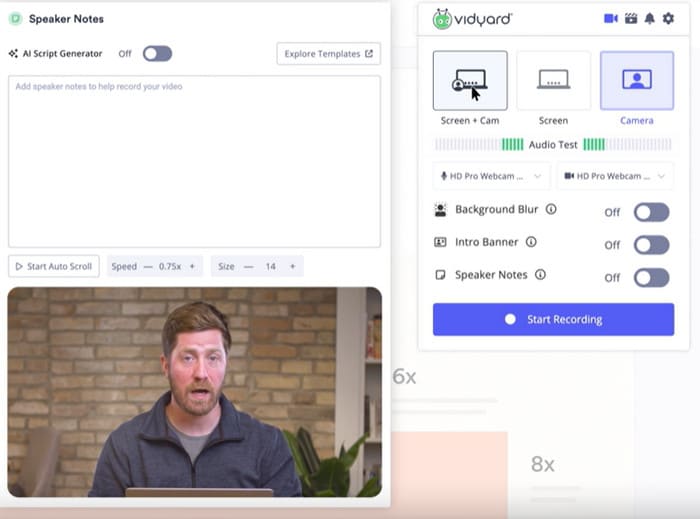
पेशेवरों
- कई बिक्री प्लेटफार्मों के साथ एकीकृत करता है।
- कई प्रकार के वीडियो-साझाकरण विकल्प प्रदान करता है।
विपक्ष
- महंगा।
- उपयोग करने के लिए जटिल इंटरफ़ेस.
भाग 3. लूम के विकल्पों के बारे में अक्सर पूछे जाने वाले प्रश्न
क्या गूगल के पास लूम का कोई विकल्प है?
हां। Google Vids इसके लिए अच्छा है। आप इसे Google Workspace में पा सकते हैं। यह उपयोगकर्ताओं को अपनी स्क्रीन रिकॉर्ड करने और रिकॉर्ड की गई फ़ाइल को Google Drive में सहेजने की अनुमति देता है।
क्या लूम के लिए भुगतान करना उचित है?
हां, लूम का इंटरफ़ेस बढ़िया है और वीडियो और ऑडियो रिकॉर्डिंग की सुविधाएँ काम करती हैं। सबसे महत्वपूर्ण बात यह है कि यह अद्वितीय सहयोगी संपादन सुविधाएँ प्रदान करता है जो टीमों के लिए एकदम सही हैं।
क्या विमियो या लूम बेहतर है?
दोनों अलग-अलग क्षेत्रों में विशेषज्ञ हैं। Vimeo व्यक्तिगत रचनाकारों के लिए उच्च वीडियो गुणवत्ता और रिज़ॉल्यूशन का समर्थन करता है। दूसरी ओर, Loom स्क्रीन रिकॉर्डिंग के लिए उपयोग किए जाने के लिए बेहतर है। यदि आप वीडियो निर्माण और होस्टिंग में अधिक रुचि रखते हैं, तो Vimeo चुनें; यदि आपको अपनी स्क्रीन रिकॉर्ड करने की आवश्यकता है, तो Loom चुनें।
निष्कर्ष
This article suggests 9 best Loom alternatives for you. They all support recording screens and webcams like Loom but are better than Loom regarding flexibility, video editing, compatibility, and professionalism. You can also quickly locate the one you want to know about by using the table at the beginning.



 वीडियो कनवर्टर अंतिम
वीडियो कनवर्टर अंतिम स्क्रीन अभिलेखी
स्क्रीन अभिलेखी



